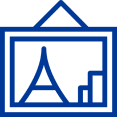ご利用ガイド
USER GUIDE
ユーザー登録
ユーザー登録の際は、利用規約 を必ずお読みいただき、同意の上ご登録ください。 また、ユーザー登録をしていただきますとマイページが作成され、ユーザー情報の確認と変更や、ご購入いただきましたレッスン、材料セットの履歴などがご確認いただけます。
新規ユーザー登録(はじめてのご利用)
サイト右上の「ログイン」→画面右下の「新規ユーザー登録」の「アカウントを作成」を押してください。ユーザー登録画面が表示されますので、記載内容に沿ってご入力ください。 ご入力後は必ず利用規約をお読みいただき、ご同意の上「私は公益財団法人日本手芸普及協会の 利用規約 に同意します。」にチェックをし「次へ」ボタンをクリックしてください。
※ご記入いただく際には「必須」項目や入力条件があります。 各項目に記載してある通りにご入力ください。
※条件と違った内容をご入力をされた場合は、エラー画面が表示されます。 エラー画面の表示内容に従って、再度、ご入力ください。


ユーザー登録の確認画面が表示されます。 再度、ご記入内容をご確認の上「次へ」ボタンをクリックしてください。 表示内容に間違いがある場合は「修正」を押すと登録画面へ戻ります。
ユーザー登録の完了画面が表示されます。 完了した時点で、日本手芸普及協会WEBサイトのユーザーに登録されます。
日本手芸普及協会 有料会員に登録済みの方のユーザー登録方法
有料会員の方は仮登録済みとなっています。
-パソコンの場合-
協会ホームページを開きログインをクリック
-スマートフォンの場合-
協会ホームページを開きメニューをタップ
メニュー画面が開くのでユーザーログインをタップします
ユーザーログイン画面が開くので、青い欄(既存の会員、または過去に受講されていて、当サイトのご利用が初めての方)の「ログイン情報を取得」を押してください
会員番号・お名前・生年月日・電話番号のうち2つ以上入力します
登録情報が見つかるとメールアドレスが入力できるようになります。メールアドレスを入力して、登録をクリックしてください。
スマートフォンでもほぼ同じ画面が表示されます。
入力した内容が登録状況と一致すると先へ進めます。
メールアドレスを入力します
登録情報が見つかるとメールアドレスが入力できるようになります。入力したら登録をクリックします。
「パスワードを設定してください」という画面が表示されます
メールを確認してURLクリック
一度ホームページから離れて、メールを確認します。メールを開け、表示されているURLを押します。
メールが届いていないときは、迷惑メールのフォルダの確認を。もしくはメールアドレスの入力を間違えているかもしれないのでやり直しましょう。
パスワードを設定する画面が開くので、6~12桁の半角英数字を入力してください
上下の入力枠には同じパスワードを入力し、登録をクリックします。上と下に違う文字が入っているとやり直しになります。
マイページが表示されたらユーザー登録完了です。
日本手芸普及協会の資格認定を申請されたことがある方、日本手芸普及協会主催の講習会に参加されたことがある方のユーザー登録方法
仮登録済みとなっている場合があります。登録状況を確認いたしますので、ユーザー登録する前に事務局までお名前、ご住所、電話番号、ご受講された講座名や取得された免状名を添えてお問い合わせください。お問い合わせは こちら
自動送信メールが届かない場合
登録完了のお知らせは自動送信メールにてお送りさせて頂きます。
メールが届かない場合は、迷惑メールフィルタソフトをご利用の方(インターネットセキュリティなど)は spam(スパム)フォルダを確認してください。
また、プロバイダのメール設定のフィルタリング機能を有効にしている方は「削除フォルダ」「迷惑メールフォルダ」も合わせて ご確認ください。 メーラーで受信拒否などを設定されている場合は、以下のドメインからのメールを受信できるようにご設定ください。
送信元ドメイン:「@jhia.org」
*注意*
「docomo.ne.jp」や「ezweb.ne.jp」などキャリア(docomo・au・SoftBank)のメールアドレスをご利用の場合は、お客様の迷惑メール設定により日本手芸普及協会からのメールが届かない場合がございます。 大変お手数ですが、ドメイン「@jhia.org」からのメールをあらかじめ受信できるよう受信リストに設定ください。
ユーザー情報確認・変更
ログイン後、ユーザーページの「ユーザー情報」より 内容をご確認いただけます。
変更が無い場合は、「キャンセル」ボタンをクリックしてください。 マイページのトップに戻ります。内容を変更する場合は、変更したい項目の入力ボックスを 書き替えて「保存」ボタンをクリックしてください。以上で変更は完了です。
パスワードの変更
ログイン後、ユーザーページに進んで頂きユーザーメニューの「パスワード変更」をクリックしてください。パスワードの変更画面が開きます
登録削除について
ユーザー登録を削除したい場合は、メールにてその旨お申し出ください。
メール送信はこちら
購入履歴
ログイン後、ユーザーページに進んでいただきユーザーページ内の「購入履歴」をクリックしてください。
「購入履歴一覧」画面が表示されます。 ご注文いただきました商品のご注文日、ご注文番号(オーダーID)、ご注文内容、 ご注文合計金額、お支払い方法が一覧でご確認頂けます。
お問い合わせについて
サイトや取り扱い商品に関するお問い合わせは、「お問合せ」ボタンから、
お問合せフォーム画面にて、以下の内容をご記入ください。
- 件名(タイトル):選択肢から該当するものを選択ください。
- 注文番号(オーダーID):注文ごとに発行される番号です。会員登録されている方は、ログイン後にユーザーページの「購入履歴」からご確認頂けます。
- お問合せ時氏名:お名前をご記入気ください。ログインされている場合は、登録されているお名前が自動で入力されます。
- メールアドレス:メールアドレスをご記入ください。ログインされている場合は、登録されているメールアドレスが自動で入力されます。
- 内容:お問い合わせ内容をご記入ください。
「確認する」をクリック
内容確認の上「送信」をクリック
弊社の担当部署にて内容確認の上、ご連絡致します。
新型コロナウイルス感染症の拡大防止に向け、感染拡大リスクの最小化を目的に従業員の在宅勤務を実施しております。 つきましては、当面の間お電話によるお問い合わせを休止させて頂くこととなりました。メールでのみお問い合わせは承っておりますが、返信の対応につきましては通常よりお時間がかかる場合が想定されます。 ご不明点やエラー報告などは以下のフォームよりご連絡ください。ご不便をお掛けいたしますが、何卒ご理解いただきますようお願い申し上げます。
お問い合わせはこちらから
よくある質問 -FAQ-
ご不明な点がある際にご利用下さい。